手机连接蓝牙耳机没声音 手机配对蓝牙耳机没有声音怎么弄
更新时间:2024-05-26 11:02:58作者:xtyang
当我们使用手机连接蓝牙耳机时,偶尔会遇到手机配对蓝牙耳机后却没有声音的情况,这时候我们可能会感到困惑和不知所措。究竟是什么原因导致了这种问题?该如何解决?接下来我们将探讨手机连接蓝牙耳机没有声音的可能原因及解决方法。
具体步骤:
1.首先找到手机桌面的设置,进入到设置页面,在页面上找到“蓝牙”。
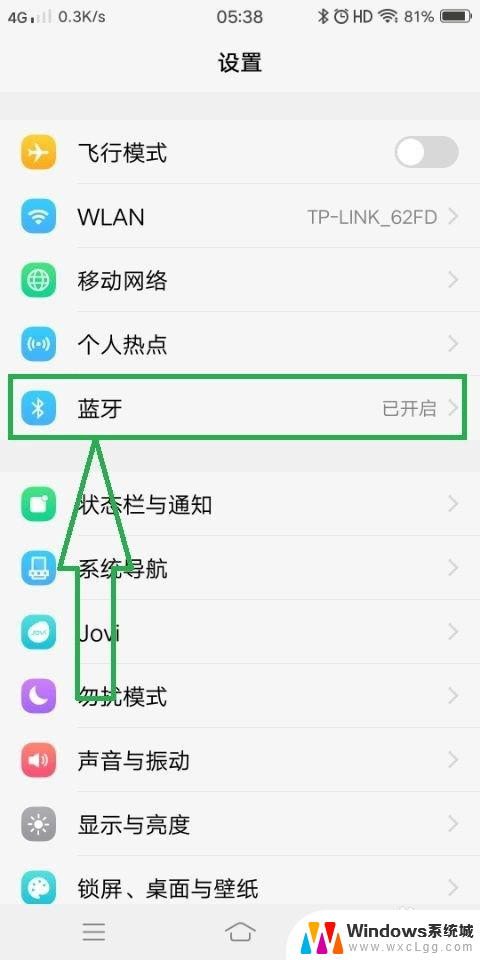
2.点击进入到蓝牙的设置页面,在页面上可以看到手机已配对的蓝牙,
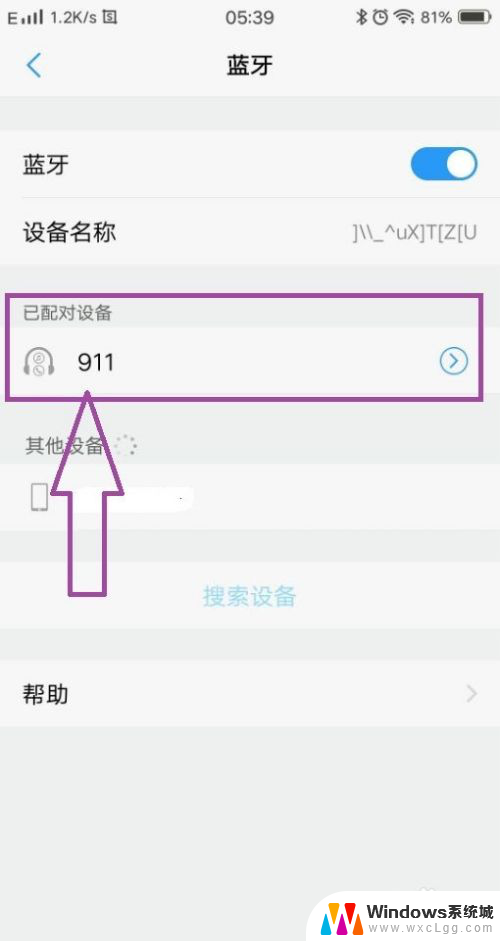
3.这时候打开蓝牙耳机,使得蓝牙和手机连接配对成功。
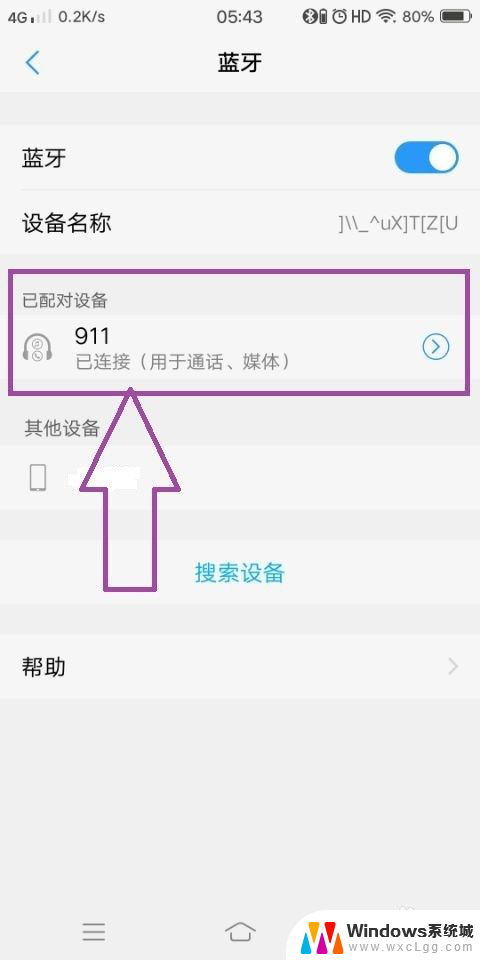
4.然后点击已连接的蓝牙,进入到该蓝牙的设置页面。在页面上可以看到“配置服务”,在配置服务中可以看到“通话音频”和“媒体音频”。
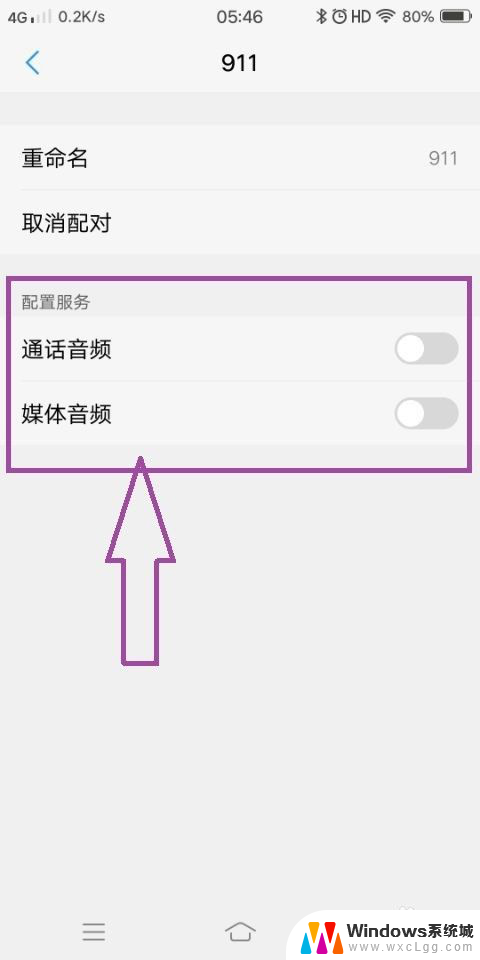
5.接下来只需要开启“通话音频”和“媒体音频”的配置服务,即可解决手机蓝牙耳机没有声音的问题。
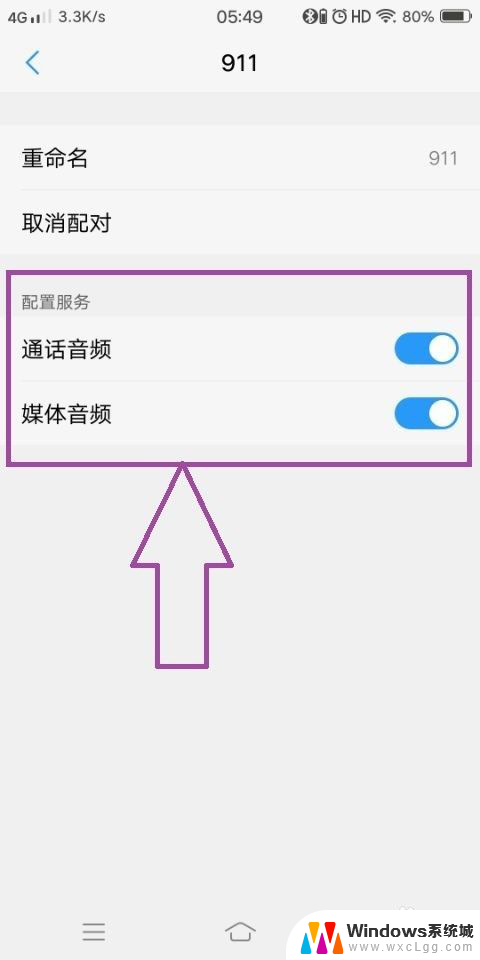
6.如果开启了“通话音频”和“媒体音频”的配置服务,还是没有声音的话。那么进入到手机的设置页面,在页面上可以看到“更多设置”。
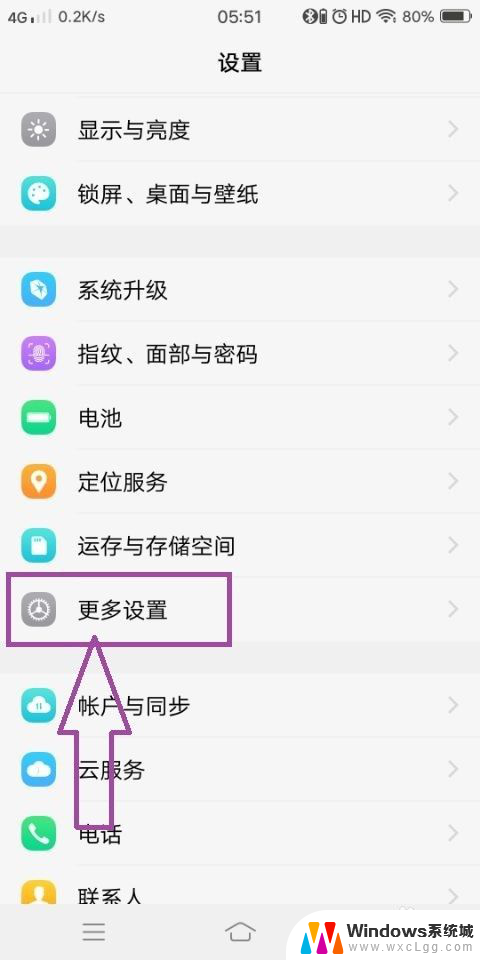
7.点击进入到更多设置页面,在页面上可以看到“备份与重置”。
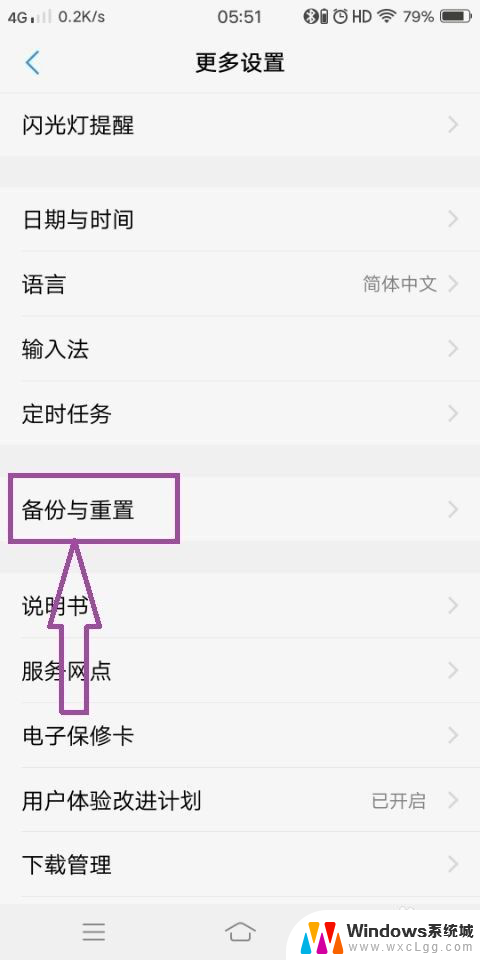
8.点击进入到备份与重置页面,在页面上可以 看到还原所有设置,点击还原所有设置,还原手机的所有设置,然后重新连接蓝牙,也是可以解决问题的。
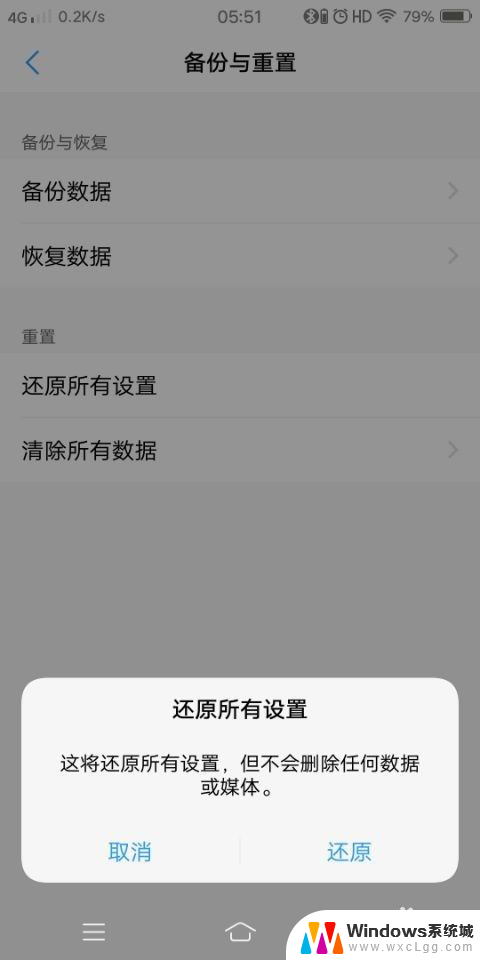
以上就是手机连接蓝牙耳机没声音的全部内容,有遇到相同问题的用户可参考本文中介绍的步骤来进行修复,希望能对大家有所帮助。
手机连接蓝牙耳机没声音 手机配对蓝牙耳机没有声音怎么弄相关教程
-
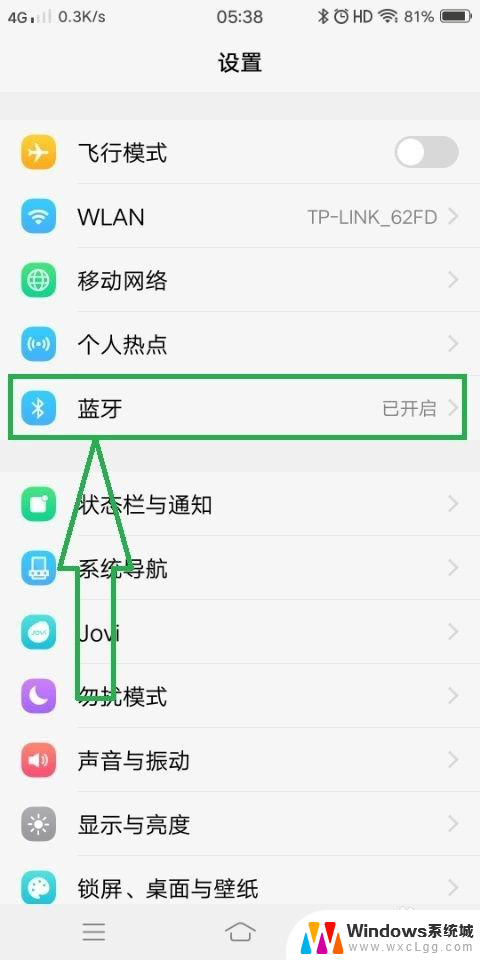 手机连到蓝牙耳机没声音 手机蓝牙耳机连接但无声音怎么办
手机连到蓝牙耳机没声音 手机蓝牙耳机连接但无声音怎么办2024-01-10
-
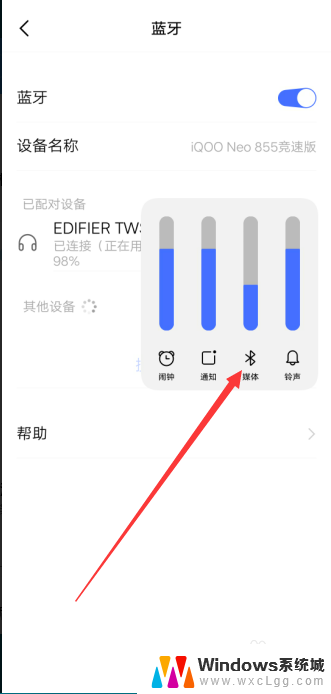 真无线蓝牙耳机左边没声音 左耳蓝牙耳机没有声音
真无线蓝牙耳机左边没声音 左耳蓝牙耳机没有声音2023-11-26
-
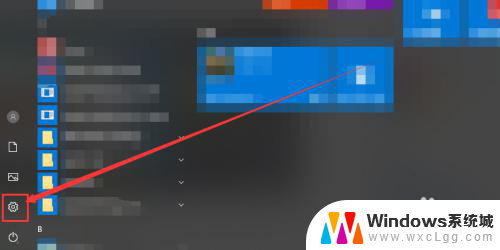 电脑连接蓝牙耳机后耳机没声音 电脑蓝牙耳机连接成功但没有声音怎么办
电脑连接蓝牙耳机后耳机没声音 电脑蓝牙耳机连接成功但没有声音怎么办2024-04-09
-
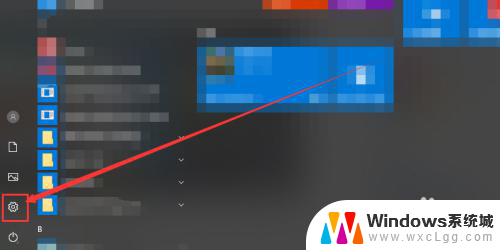 如果蓝牙耳机连接上了没有声音怎么办 电脑蓝牙耳机连接成功但没有声音怎么办
如果蓝牙耳机连接上了没有声音怎么办 电脑蓝牙耳机连接成功但没有声音怎么办2024-05-21
-
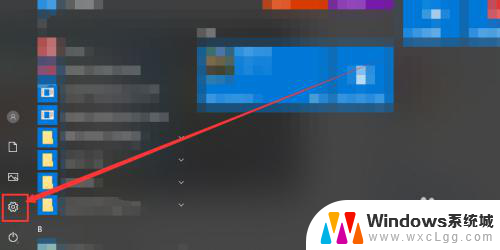 为什么蓝牙耳机没有声音了 电脑蓝牙耳机连接成功但没有声音怎么办
为什么蓝牙耳机没有声音了 电脑蓝牙耳机连接成功但没有声音怎么办2024-05-03
-
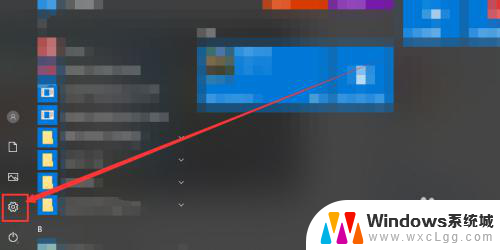 蓝牙耳机连接后怎么没有声音 电脑蓝牙耳机连接成功但没有声音的解决方法
蓝牙耳机连接后怎么没有声音 电脑蓝牙耳机连接成功但没有声音的解决方法2024-06-19
电脑教程推荐
- 1 固态硬盘装进去电脑没有显示怎么办 电脑新增固态硬盘无法显示怎么办
- 2 switch手柄对应键盘键位 手柄按键对应键盘键位图
- 3 微信图片怎么发原图 微信发图片怎样选择原图
- 4 微信拉黑对方怎么拉回来 怎么解除微信拉黑
- 5 笔记本键盘数字打不出 笔记本电脑数字键无法使用的解决方法
- 6 天正打开时怎么切换cad版本 天正CAD默认运行的CAD版本如何更改
- 7 家庭wifi密码忘记了怎么找回来 家里wifi密码忘了怎么办
- 8 怎么关闭edge浏览器的广告 Edge浏览器拦截弹窗和广告的步骤
- 9 windows未激活怎么弄 windows系统未激活怎么解决
- 10 文件夹顺序如何自己设置 电脑文件夹自定义排序方法